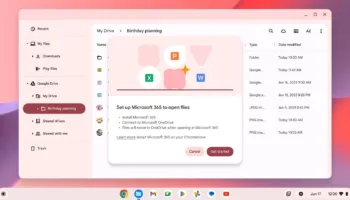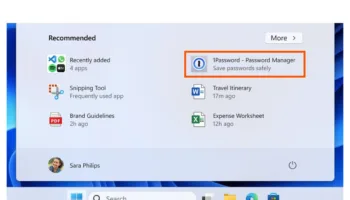Cortana de Microsoft peut être un pratique et utile outil pour les utilisateurs de Windows. Initialement publié pour Windows Phone en 2014, Cortana a été présenté un an plus tard sur Windows 10. Mais, même si cela fait quelques années que cet assistant personnel numérique est apparu sur les ordinateurs du grand public, beaucoup ont encore des questions sans réponse.
De ce que Cortana est, à ce qu’elle peut faire et savoir comment la stopper, j’ai de multiples réponses à vous apporter dans cet article. Voici tout ce que vous devez savoir sur Microsoft Cortana sous Windows 10.
Qu’est-ce que Cortana ?
Cortana est un assistant virtuel qui peut vous aider à effectuer des tâches. Vous pouvez utiliser Cortana pour définir un rappel, planifier une réunion, rechercher sur le Web, trouver des réponses à des questions, localiser un élément sur votre ordinateur ou votre Windows Phone, gérer vos tâches et bien plus encore.
L’application est nommée d’après Cortana, un personnage dans le jeu de Microsoft Halo. La voix du personnage dans le jeu vient de l’actrice Jen Taylor. Sa voix a été utilisée dès le début de la demande de Cortana aux États-Unis.
Que peut faire Cortana ?
Comme mentionné, vous pouvez utiliser Cortana pour de simples tâches, des recherches et des rappels. Mais vous pouvez utiliser ce pratique outil pour bien plus que ces quelques éléments. Voici une liste de choses supplémentaires que Cortana peut faire pour vous :
- Définissez un rappel basé sur une personne, un lieu ou une heure
- Recherchez sur Internet un mot-clé ou une phrase
- Obtenir les paroles d’une chanson à partir de l’audio (le microphone doit être activé)
- Afficher votre météo locale
- Trouvez un fichier ou un dossier sur votre ordinateur
- Ouvrir une application sur votre périphérique
- Créez un événement d’agenda
- Envoyer un SMS
- Composez un e-mail
- Mettre une alarme
- Gérez vos listes de tâches
Pour commencer à utiliser Cortana, suivez ces simples étapes.
- Accédez à Cortana depuis votre barre de tâches
- Faites défiler jusqu’à la section « Conseils et astuces » dans la fenêtre qui s’affiche (tout en bas)
- Cliquez sur « Afficher plus de conseils »
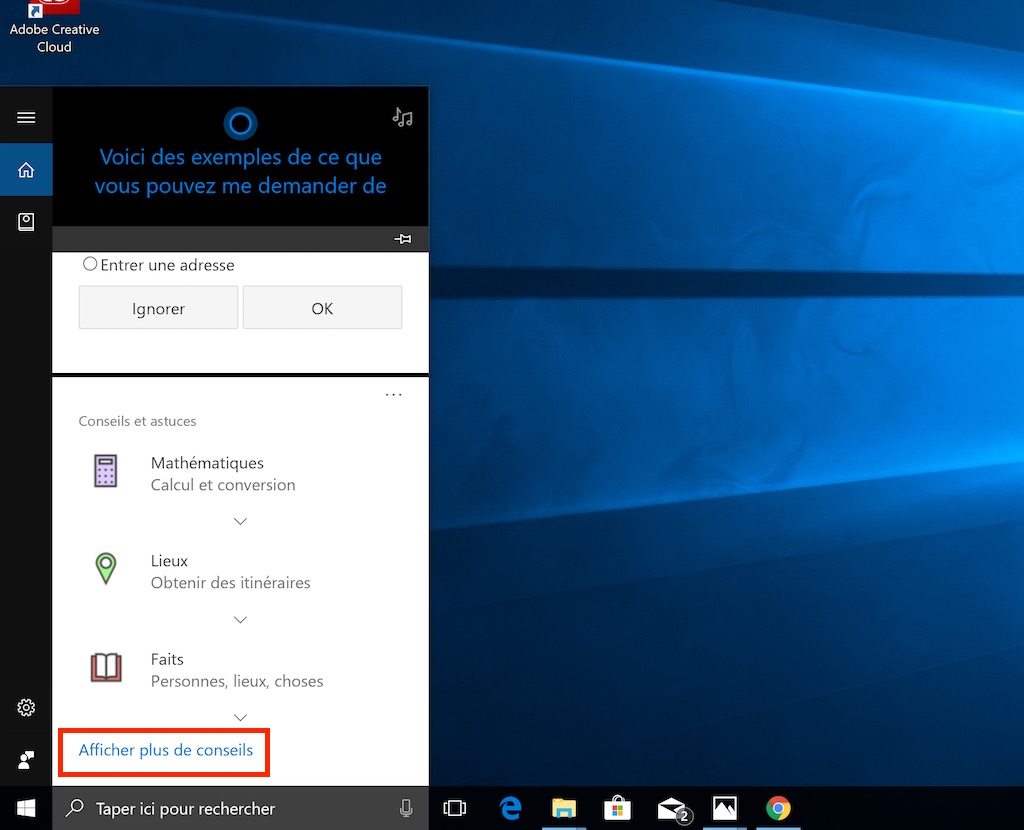
Vous pouvez même poser des questions à Cortana qui sont en dehors de cette liste. Vous aurez peut-être une agréable surprise sur ce que l’assistant vous répond.
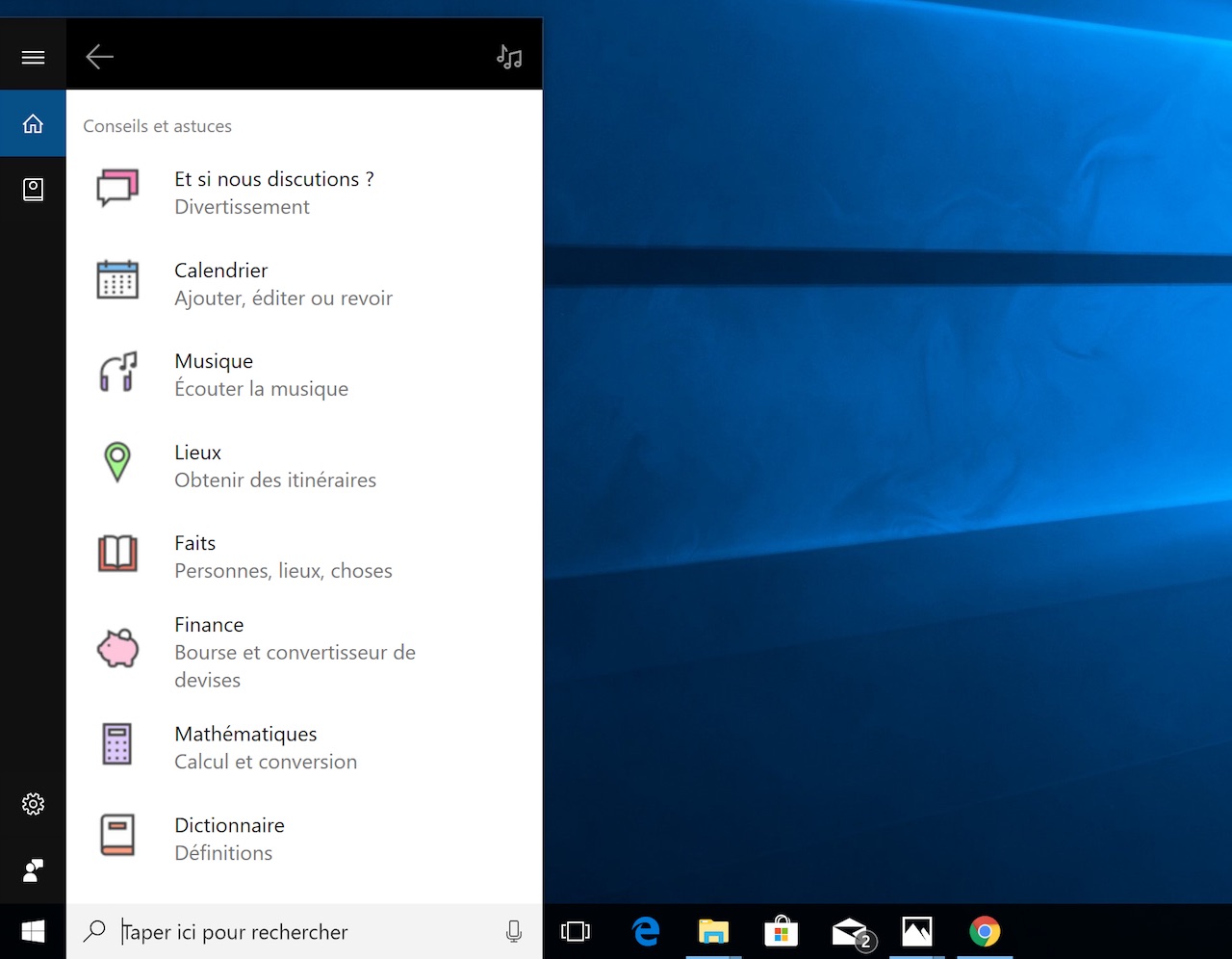
Comment allumer et activer Cortana ?
Vous pouvez accéder à Cortana à partir de la barre des tâches sur votre ordinateur Windows. Cliquez simplement sur l’icône Cortana, entrez une commande dans le champ de recherche ou dites « Hey Cortana » si votre machine dispose d’un microphone et que cette fonctionnalité est activée.
Pour activer la fonctionnalité « Hey Cortana » ou le raccourci clavier, accédez d’abord à Cortana dans votre barre des tâches. Puis :
- Cliquez sur Paramètres (icône d’engrenage)
- Sélectionnez « Parler à Cortana » dans la fenêtre qui s’affiche
- Vous pouvez ensuite activer ou désactiver les options de réponse et de raccourci des mot-clés
- Activer Cortana dans Windows 10
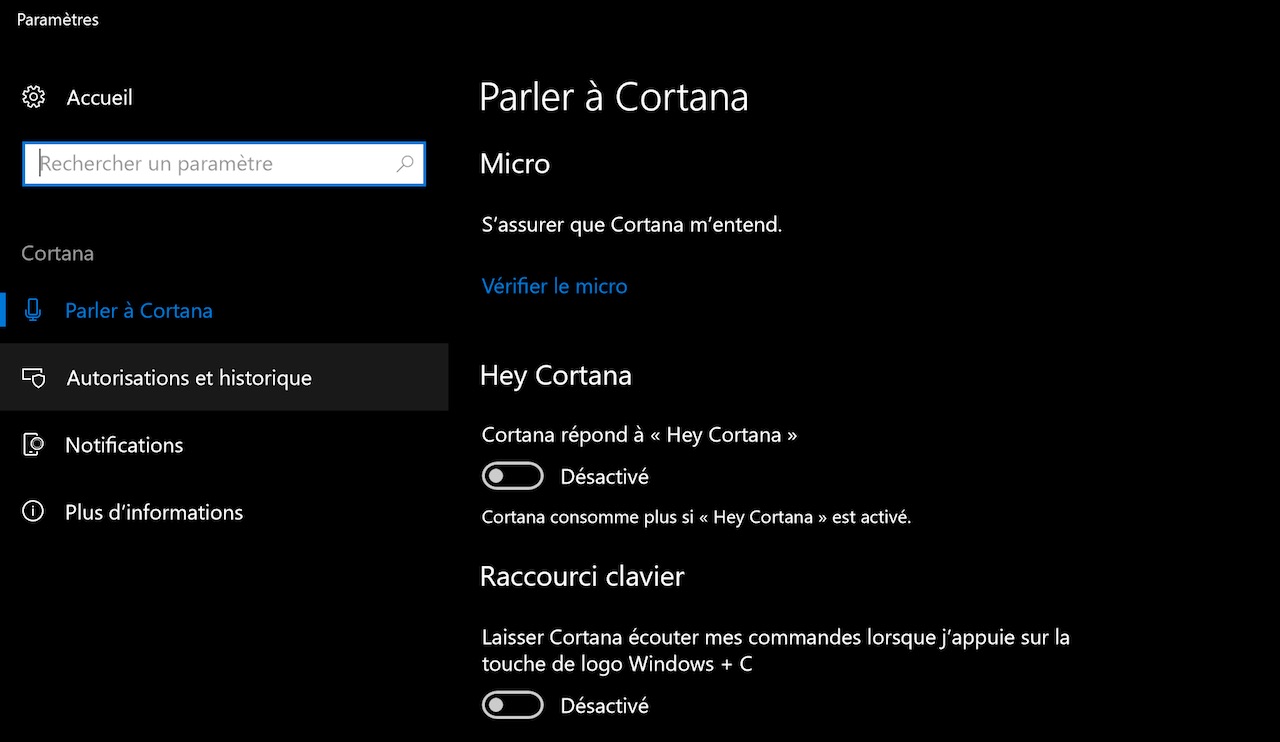
Comment utiliser Cortana ?
Après avoir activé Cortana, vous pouvez émettre des commandes en saisissant celle-ci ou en utilisant la voix, selon vos préférences. Lorsque vous commencez à saisir / dicter la commande, vous verrez apparaître les correspondances possibles dans la liste. Lorsque vous voyez celle qui s’applique à votre besoin, cliquez dessus et vous allez y accéder très naturellement.
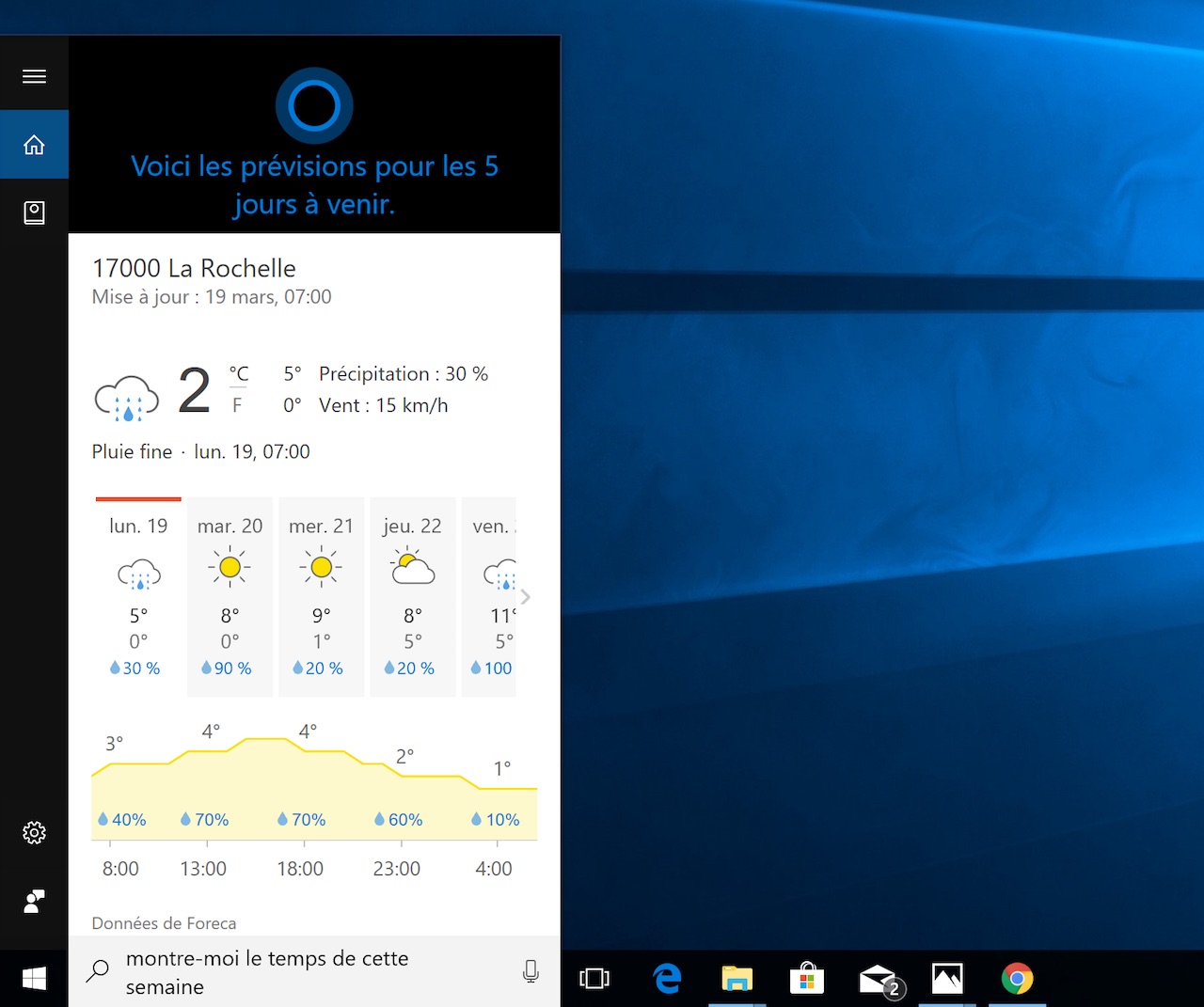
Comment masquer ou désactiver Cortana ?
Si vous n’utilisez, ou ne prévoyez, pas d’utiliser Cortana, vous voudrez peut-être le masquer. Windows vous offre un moyen de simplement cacher Cortana, et c’est très facile à faire. Suivez simplement ces étapes :
- Faites un clic avec le bouton droit sur la barre des tâches ou spécifiquement sur Cortana
- Placez votre souris sur Cortana dans la fenêtre de sélection
- Cliquez sur « Masqué »
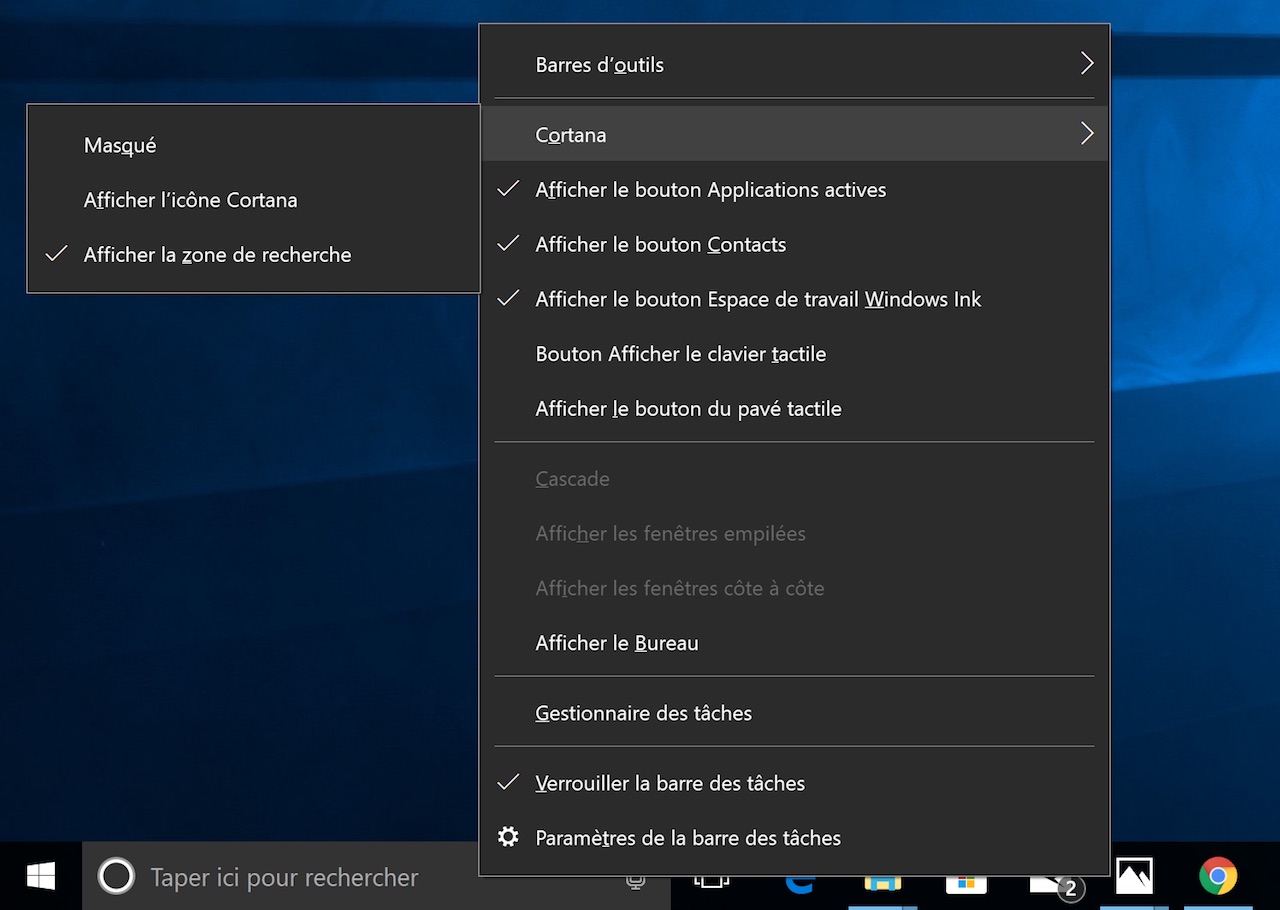
Si vous décidez que masquer Cortana est ce que vous voulez faire, il peut être judicieux d’ajuster les paramètres d’autorisation. Cela vous permet de désactiver votre position, votre adresse e-mail de l’agenda, vos contacts et vos données texte, ainsi que votre historique de navigation :
- Accédez à Cortana et cliquez sur Paramètres (icône d’engrenage)
- Dans la fenêtre contextuelle, sélectionnez « Autorisations et historique »
- Vous pouvez ensuite cliquer sur les liens sous « Autorisations » en haut pour gérer vos informations dans le cloud, sur votre appareil ou d’autres services
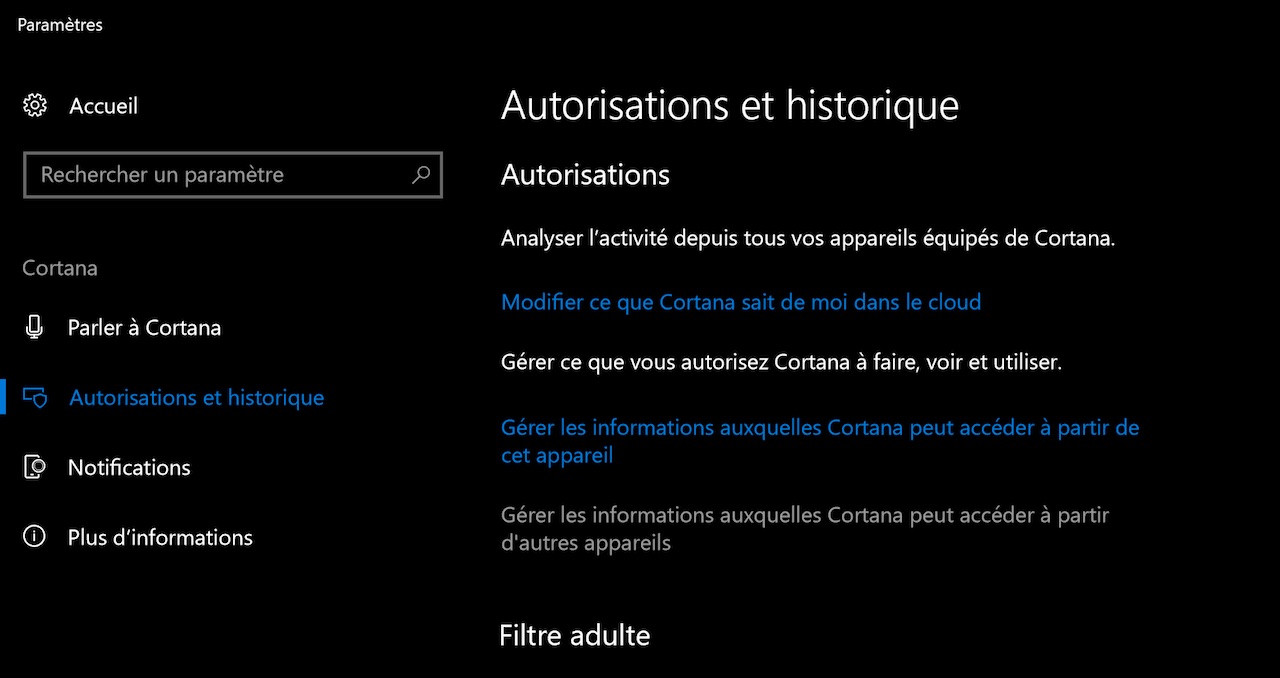
Vous pouvez également désactiver la fonction de personnalisation de Cortana qui arrêtera la collecte des données. C’est aussi simple que de se déconnecter de votre compte Microsoft utilisé pour Cortana :
- Accédez à Cortana et cliquez sur « Carnet de notes »
- Choisissez « À mon sujet »
- Sélectionnez votre compte (nom d’utilisateur) et lorsque vous y êtes invité, cliquez sur Déconnexion
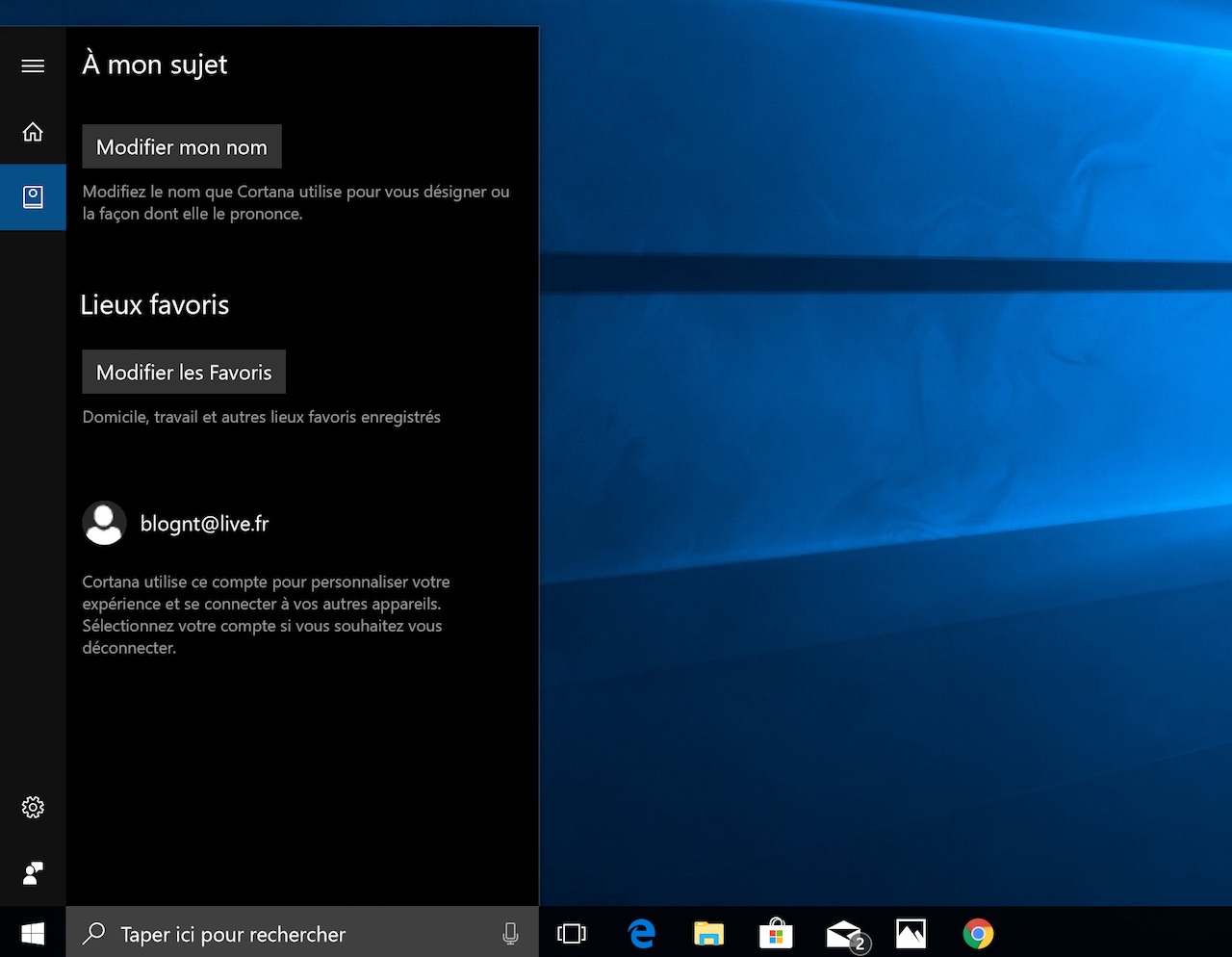
Pour plus d’informations sur Cortana, vos données et la vie privée, vous pouvez visiter la page de politique de Microsoft. Ou, consultez la déclaration de confidentialité de Microsoft pour vérifier la manière dont vos données sont utilisées.
Comment désinstaller et supprimer Cortana ?
La question concernant la façon de désinstaller Cortana et de complètement le supprimer du système est une question courante. Et, Microsoft répond toujours de la même façon : « Cortana est une partie intégrante de Windows 10 qui ne peut pas être désinstallé ».
Cela étant dit, vous pouvez toujours voir des façons de le faire ici et là lors de la recherche sur Internet. Cependant, les méthodes varient selon que vous avez Windows 10 Pro ou Windows 10 Home ainsi que votre numéro de version actuel. De plus, cela peut être une tâche difficile en fonction de vos compétences techniques et cela peut avoir des répercussions.
Donc, puisque Microsoft n’offre pas un moyen simple de supprimer Cortana de Windows 10, je vous recommande d’éviter de le faire.